شکاف پرتو
معرفی
یک پرتو تقسیم کننده برای تقسیم یک پرتو نور به دو قسمت استفاده می شود. یکی از راه های ساخت اسپلیتر، قرار دادن یک لایه نازک فلز بین دو منشور شیشه ای است. پرتو در داخل لایه کمی ضعیف شده و سپس به دو مسیر تقسیم می شود. این مثال لایه فلزی نازک را با استفاده از یک شرط مرزی انتقال مدل میکند، که نیازهای حافظه را کاهش میدهد. تلفات در لایه فلزی نیز محاسبه می شود.
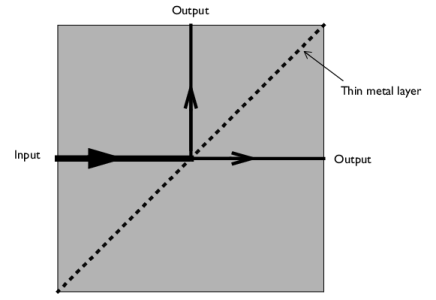
شکل 1: شکاف پرتو متشکل از دو منشور با لایه نازکی از فلز بین آنها.
تعریف مدل
با این فرض که میدان الکتریکی عمود بر صفحه پلاریزه شده است، تقسیم کننده پرتو را در صفحه دو بعدی، همانطور که در شکل 1 نشان داده شده است، مدل کنید. یک پرتو گاوسی با طول موج 700 نانومتر در جهت x از طریق منشور شیشه ای با ضریب شکست n = 1.5 منتشر می شود. یک لایه نازک 13 نانومتری از نقره که بین دو منشور قرار گرفته است، پرتوها را شکافته است.
هندسه مدل یک منطقه مربع در اطراف منطقه است که در آن پرتو گاوسی از لایه نقره عبور می کند. تمرکز پرتو در مرز سمت چپ است، بنابراین بیان شدت پرتو در صفحه کانونی می تواند به عنوان تحریک استفاده شود. بیان شدت میدان الکتریکی نسبی در صفحه کانونی گاوسی است
که در آن w = 3500 نانومتر کمر پرتو و خط y = 0 خط مرکزی پرتو است. از این عبارت در حالت مرزی پراکندگی در سمت چپ برای مدلسازی پرتو فرودی استفاده کنید. تمام مرزهای دامنه دیگر را با استفاده از شرایط مرزی Scattering مدل کنید. این شرایط زمانی مناسب هستند که در چندین طول موج دورتر از هر گونه اجسام پراکنده قرار گیرند و مشخص شود که موج در حالت عادی یا تقریباً معمولی حرکت می کند.
لایه نازک نقره ای با استفاده از یک شرط مرزی انتقال مدل سازی شده است. در یک طول موج فضای آزاد 700 نانومتر، دی الکتریک نقره در حدود ε r = – 16.5 – 1.06i است، که در آن قسمت خیالی تلفات را محاسبه می کند. بنابراین، می توانید رسانایی فلز را روی صفر تنظیم کنید. این شرط مرزی با تقسیم مش در مرز، امکان ناپیوستگی در فیلدهای سراسر رابط را فراهم می کند. این می تواند هم تلفات و هم یک تغییر فاز در سراسر رابط ایجاد کند. نیازی به مش ضخامت دامنه ندارد و در نتیجه حافظه قابل توجهی را ذخیره می کند. دو حوزه را با عناصر مثلثی مشبک کنید، با حداکثر اندازه تنظیم شده به طوری که شش عنصر در هر طول موج در شیشه وجود دارد.
در قسمت دوم این آموزش از رابط امواج الکترومغناطیسی، Beam Envelopes برای مدلسازی تقسیمکننده پرتو استفاده میشود. در این مورد از مش درشت تری استفاده می شود که زمان شبیه سازی را بسیار کوتاه تر می کند.
نتایج و بحث
شکل 2 شدت میدان الکتریکی را در حوزه مدل سازی نشان می دهد. پرتو به دو پرتو تقسیم می شود که یکی در جهت x و دیگری در جهت y منتشر می شود . تقسیم را می توان با محاسبه شار عبوری از مرز ورودی و دو مرز خروجی ارزیابی کرد. شکل 3 قدرت عبور از این مرزها و همچنین تلفات در آینه را ترسیم می کند.
شکل 4 همچنین هنجار میدان الکتریکی را مانند شکل 2 نشان می دهد ، اما نتیجه استفاده از رابط امواج الکترومغناطیسی، پوشش پرتو است.
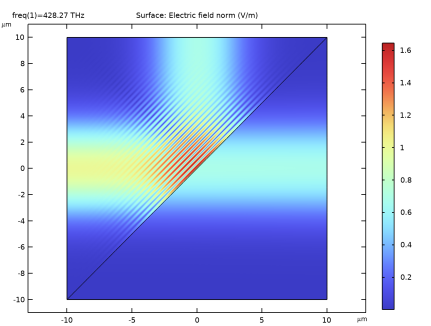
شکل 2: شدت میدان الکتریکی نشان می دهد که پرتو ورودی به دو پرتو با شدت تقریباً مساوی تقسیم شده است.
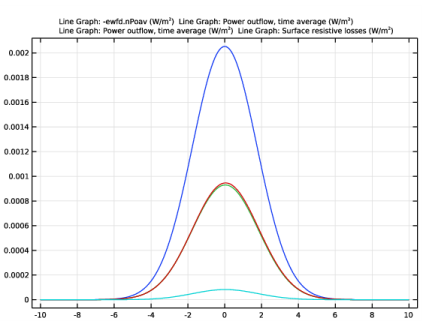
شکل 3: شار توان عبوری از مرز ورودی و دو مرز خروجی و همچنین تلفات در سطح نقره.
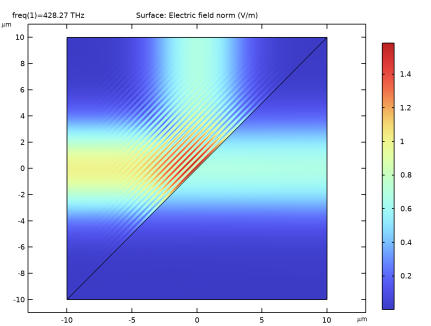
شکل 4: شدت میدان الکتریکی هنگام شبیه سازی با امواج الکترومغناطیسی، رابط پرتوها (مقایسه با شکل 2 ).
مسیر کتابخانه برنامه: Wave_Optics_Module/Optical_Scattering/Beam_splitter
دستورالعمل مدلسازی
از منوی File ، New را انتخاب کنید .
جدید
در پنجره جدید ، روی  Model Wizard کلیک کنید .
Model Wizard کلیک کنید .
مدل جادوگر
1 | در پنجره Model Wizard روی |
2 | در درخت Select Physics ، Optics>Wave Optics>Electromagnetic Waves، Frequency Domain (ewfd) را انتخاب کنید . |
3 | روی افزودن کلیک کنید . |
4 |
5 | در درخت انتخاب مطالعه ، General Studies>Frequency Domain را انتخاب کنید . |
6 |
تعاریف جهانی
پارامترهای 1
1 | در پنجره Model Builder ، در قسمت Global Definitions روی Parameters 1 کلیک کنید . |
2 | در پنجره تنظیمات برای پارامترها ، بخش پارامترها را پیدا کنید . |
3 | در جدول تنظیمات زیر را وارد کنید: |
نام | اصطلاح | ارزش | شرح |
lda0 | 700[nm] | 7E-7 متر | طول موج خلاء |
lda | lda0/1.5 | 4.6667E-7 متر | طول موج مواد |
f0 | c_const/lda0 | 4.2827E14 1/s | فرکانس |
eps_Ag | -16.5-1.06*i | -16.5-1.06i | ثابت دی الکتریک نسبی، نقره |
w0 | 5*lda0 | 3.5E-6m | شعاع نقطه ای |
در اینجا، c_const یک ثابت COMSOL از پیش تعریف شده برای سرعت نور در خلاء است و lda طول موج ماده است که به عنوان طول موج خلاء تقسیم بر ضریب شکست تعریف میشود. در این حالت 1.5 ضریب شکست ماده شیشه ای است که در مدل استفاده خواهد شد.
هندسه 1
1 | در پنجره Model Builder ، در قسمت Component 1 (comp1) روی Geometry 1 کلیک کنید . |
2 | در پنجره تنظیمات هندسه ، بخش Units را پیدا کنید . |
3 | از لیست واحد طول ، میکرومتر را انتخاب کنید . |
یک مثلث با استفاده از چند ضلعی برای یک منشور ایجاد کنید.
چند ضلعی 1 (pol1)
1 | در نوار ابزار Geometry ، روی |
2 | در پنجره تنظیمات چند ضلعی ، بخش مختصات را پیدا کنید . |
3 | در جدول تنظیمات زیر را وارد کنید: |
X (ΜM) | Y (ΜM) |
-10 | -10 |
-10 | 10 |
10 | 10 |
4 |
مثلث را بچرخانید تا منشور دیگر ایجاد شود.
چرخش 1 (rot1)
1 | در نوار ابزار Geometry ، روی |
2 | فقط شی pol1 را انتخاب کنید. |
3 | در پنجره تنظیمات برای چرخش ، بخش ورودی را پیدا کنید . |
4 | چک باکس Keep input objects را انتخاب کنید . |
5 | قسمت Rotation را پیدا کنید . در قسمت Angle text عدد 180 را تایپ کنید . |
6 | 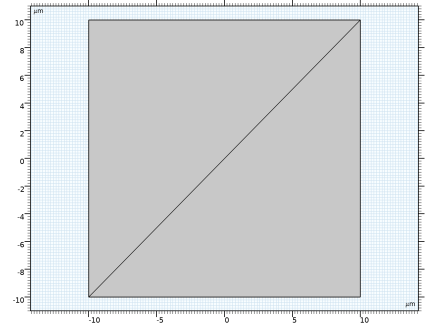 |
امواج الکترومغناطیسی، دامنه فرکانس (EWFD)
حالا فیزیک را تنظیم کنید. از آنجایی که ما فقط جزء خارج از صفحه میدان الکتریکی را تحریک می کنیم، فقط باید برای آن جزء نیز حل کنیم.
1 | در پنجره Model Builder ، در قسمت Component 1 (comp1) روی امواج الکترومغناطیسی ، دامنه فرکانس (ewfd) کلیک کنید . |
2 | در پنجره تنظیمات برای امواج الکترومغناطیسی ، دامنه فرکانس ، قسمت Components را پیدا کنید . |
3 | از اجزای میدان الکتریکی حل شده برای لیست، بردار خارج از صفحه را انتخاب کنید . |
شرایط مرزی پراکندگی 1
1 | در نوار ابزار Physics ، روی |
2 | فقط مرز 1 را انتخاب کنید. 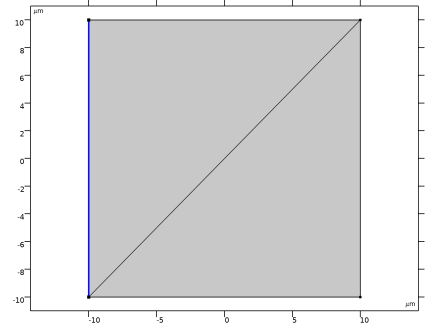 |
3 | در پنجره تنظیمات برای شرایط مرزی پراکندگی ، بخش شرایط مرزی پراکندگی را پیدا کنید . |
4 | از لیست فیلد حادثه ، پرتو گاوسی را انتخاب کنید . |
5 | در فیلد متنی w 0 ، w0 را تایپ کنید . |
6 | بردار E g0 را به صورت مشخص کنید |
0 | ایکس |
0 | y |
1 [V/m] | z |
شرایط مرزی پراکندگی 2
1 | در نوار ابزار Physics ، روی |
2 | فقط مرزهای 2، 4 و 5 را انتخاب کنید. 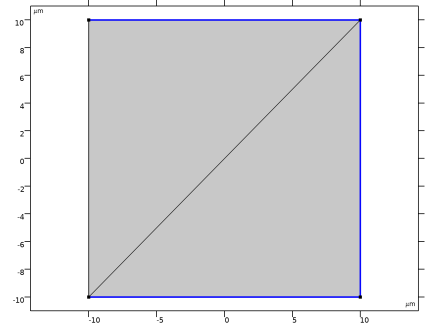 |
شرایط مرزی انتقال 1
1 | در نوار ابزار Physics ، روی |
2 | فقط مرز 3 را انتخاب کنید. 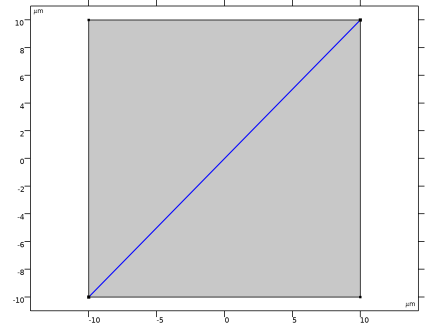 |
3 | در پنجره تنظیمات برای شرایط مرزی انتقال ، بخش شرایط مرزی انتقال را پیدا کنید . |
4 | از لیست مدل میدان جابجایی الکتریکی ، گذردهی نسبی را انتخاب کنید . |
5 | از لیست ε r ، User defined را انتخاب کنید . در قسمت متن مرتبط، eps_Ag را تایپ کنید . |
6 | از لیست μ r ، User defined را انتخاب کنید . مقدار پیش فرض 1 را بگذارید . |
7 | از لیست σ ، User defined را انتخاب کنید . مقدار پیش فرض 0 را بگذارید . |
8 | در قسمت متن d ، 13[nm] را تایپ کنید . |
مواد
در مرحله بعد، خواص مواد را تعیین کنید. برای همه دامنه ها از شیشه (کوارتز) استفاده کنید.
مواد را اضافه کنید
1 | در نوار ابزار Home ، روی |
2 | به پنجره Add Material بروید . |
3 | در درخت، Built-in>Glass (کوارتز) را انتخاب کنید . |
4 | روی Add to Component در نوار ابزار پنجره کلیک کنید . |
5 | در نوار ابزار Home ، روی |
مطالعه 1
مرحله 1: دامنه فرکانس
1 | در پنجره Model Builder ، در بخش مطالعه 1 ، روی مرحله 1: دامنه فرکانس کلیک کنید . |
2 | در پنجره تنظیمات دامنه فرکانس ، بخش تنظیمات مطالعه را پیدا کنید . |
3 | در قسمت متن فرکانس ها ، f0 را تایپ کنید . |
4 | در نوار ابزار صفحه اصلی ، |
نتایج
میدان الکتریکی (ewfd)
نمودار پیش فرض هنجار فیلد E را نشان می دهد. نمودار را با شکل 2 مقایسه کنید .
مراحل زیر را برای بازتولید طرح در شکل 3 دنبال کنید .
گروه طرح 1 بعدی 2
در نوار ابزار صفحه اصلی ، روی  Add Plot Group کلیک کنید و 1D Plot Group را انتخاب کنید .
Add Plot Group کلیک کنید و 1D Plot Group را انتخاب کنید .
نمودار خطی 1
1 | روی 1D Plot Group 2 کلیک راست کرده و Line Graph را انتخاب کنید . |
2 | فقط مرز 1 را انتخاب کنید. |
3 | در پنجره تنظیمات برای نمودار خط ، بخش y-Axis Data را پیدا کنید . |
4 | در قسمت متن Expression ، -ewfd.nPoav را تایپ کنید . |
5 | قسمت x-Axis Data را پیدا کنید . از لیست Parameter ، Expression را انتخاب کنید . |
6 | در قسمت متن Expression ، y را تایپ کنید . |
نمودار خط 2
1 | در پنجره Model Builder ، روی 1D Plot Group 2 کلیک راست کرده و Line Graph را انتخاب کنید . |
2 | فقط مرز 5 را انتخاب کنید. |
3 | در پنجره تنظیمات برای نمودار خط ، بخش y-Axis Data را پیدا کنید . |
4 | در قسمت متن Expression ، ewfd.nPoav را تایپ کنید . |
5 | قسمت x-Axis Data را پیدا کنید . از لیست Parameter ، Expression را انتخاب کنید . |
6 | در قسمت متن Expression ، y را تایپ کنید . |
نمودار خط 3
1 | روی 1D Plot Group 2 کلیک راست کرده و Line Graph را انتخاب کنید . |
2 | فقط مرز 4 را انتخاب کنید. |
3 | در پنجره تنظیمات برای نمودار خط ، بخش y-Axis Data را پیدا کنید . |
4 | در قسمت متن Expression ، ewfd.nPoav را تایپ کنید . |
5 | قسمت x-Axis Data را پیدا کنید . از لیست Parameter ، Expression را انتخاب کنید . |
6 | در قسمت Expression text، x را تایپ کنید . |
نمودار خطی 4
1 | روی 1D Plot Group 2 کلیک راست کرده و Line Graph را انتخاب کنید . |
2 | فقط مرز 3 را انتخاب کنید. |
3 | در پنجره تنظیمات برای نمودار خط ، بخش y-Axis Data را پیدا کنید . |
4 | در قسمت متن Expression ، ewfd.Qsrh را تایپ کنید . |
5 | قسمت x-Axis Data را پیدا کنید . از لیست Parameter ، Expression را انتخاب کنید . |
6 | در قسمت Expression text، x را تایپ کنید . |
7 | در نوار ابزار 1D Plot Group 2 ، روی |
نمودار شار توان عبور از مرز ورودی و دو مرز خروجی را همراه با تلفات در سطح نقره توصیف می کند. با شکل 3 مقایسه کنید .
فیزیک را اضافه کنید
دستورالعمل های زیر نشان می دهد که چگونه این مشکل با رابط امواج الکترومغناطیسی، پاکت پرتو (ewbe) حل می شود .
1 | در نوار ابزار Home ، روی |
2 | به پنجره Add Physics بروید . |
3 | در درخت، Optics>Wave Optics>Electromagnetic Waves، Beam Envelopes (ewbe) را انتخاب کنید . |
4 | روی Add to Component 1 در نوار ابزار پنجره کلیک کنید . |
5 | در نوار ابزار Home ، روی |
امواج الکترومغناطیسی، پاکت پرتو (EWBE)
1 | در پنجره تنظیمات برای امواج الکترومغناطیسی ، پاکت پرتو ، بخش اجزاء را پیدا کنید . |
2 | از اجزای میدان الکتریکی حل شده برای لیست، بردار خارج از صفحه را انتخاب کنید . |
3 | قسمت Wave Vectors را پیدا کنید . بردار k 1 را به عنوان مشخص کنید |
ewbe.k | ایکس |
0 | y |
4 | بردار k 2 را به صورت مشخص کنید |
0 | ایکس |
ewbe.k1x | y |
شرایط مرزی پراکندگی 1
1 | روی Component 1 (comp1)>Electromagnetic Waves، Beam Envelopes (ewbe) کلیک راست کرده و Scattering Boundary Condition را انتخاب کنید . |
2 | فقط مرز 1 را انتخاب کنید. 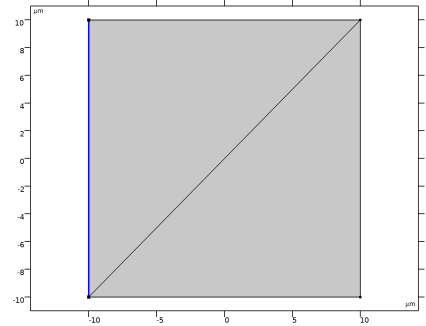 |
3 | در پنجره تنظیمات برای شرایط مرزی پراکندگی ، بخش شرایط مرزی پراکندگی را پیدا کنید . |
4 | از لیست فیلد حادثه ، پرتو گاوسی را انتخاب کنید . |
5 | در فیلد متنی w 0 ، w0 را تایپ کنید . |
6 | بردار E g0 را به صورت مشخص کنید |
0 | ایکس |
0 | y |
1 [V/m] | z |
شرایط مرزی پراکندگی 2
1 | در نوار ابزار Physics ، روی |
2 | فقط مرز 4 را انتخاب کنید. 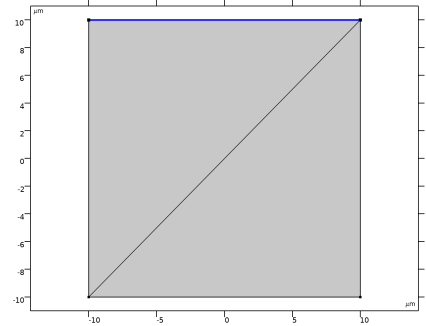 |
شرایط مرزی پراکندگی 3
1 | در نوار ابزار Physics ، روی |
2 | فقط مرزهای 2 و 5 را انتخاب کنید. 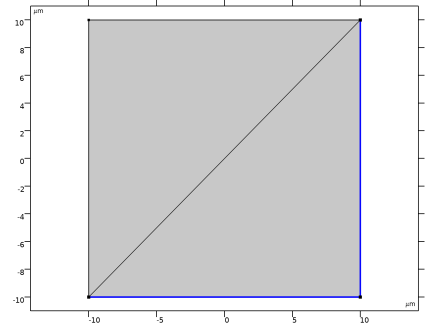 |
3 | در پنجره تنظیمات برای شرایط مرزی پراکندگی ، بخش شرایط مرزی پراکندگی را پیدا کنید . |
4 | از لیست موج ورودی ، موج دوم را انتخاب کنید . |
شرایط مرزی انتقال 1
1 | در نوار ابزار Physics ، روی |
2 | فقط مرز 3 را انتخاب کنید. 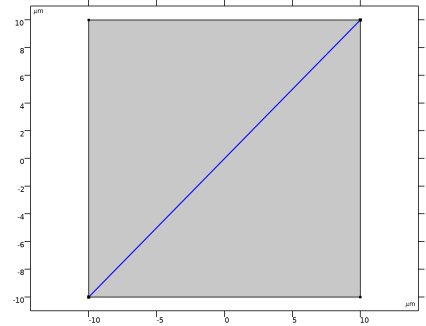 |
3 | در پنجره تنظیمات برای شرایط مرزی انتقال ، بخش شرایط مرزی انتقال را پیدا کنید . |
4 | از لیست مدل میدان جابجایی الکتریکی ، گذردهی نسبی را انتخاب کنید . |
5 | از لیست ε r ، User defined را انتخاب کنید . در قسمت متن مرتبط، eps_Ag را تایپ کنید . |
6 | از لیست μ r ، User defined را انتخاب کنید . از لیست σ ، User defined را انتخاب کنید . در قسمت متن d ، 13[nm] را تایپ کنید . |
مش 1
1 | در پنجره Model Builder ، در قسمت Component 1 (comp1) روی Mesh 1 کلیک کنید . |
2 | در پنجره تنظیمات مش ، قسمت Physics-Controlled Mesh را پیدا کنید . |
3 | در جدول، تیک Use for Waves Electromagnetic , Beam Envelopes (ewbe) را پاک کنید . |
مش 2
1 | در نوار ابزار Mesh ، روی Add Mesh کلیک کنید و Add Mesh را انتخاب کنید . |
2 | در پنجره تنظیمات مش ، قسمت Physics-Controlled Mesh را پیدا کنید . |
3 | در جدول تنظیمات زیر را وارد کنید: |
مشارکت کننده | استفاده کنید |
امواج الکترومغناطیسی، دامنه فرکانس (ewfd) | |
امواج الکترومغناطیسی، پاکت پرتو (ewbe) | √ |
4 | قسمت امواج الکترومغناطیسی ، پاکت پرتو (ewbe) را پیدا کنید . از لیست نوع مش ، مش مثلثی را انتخاب کنید . |
5 | در قسمت متن h max ، 2*lda0 را تایپ کنید . |
6 | 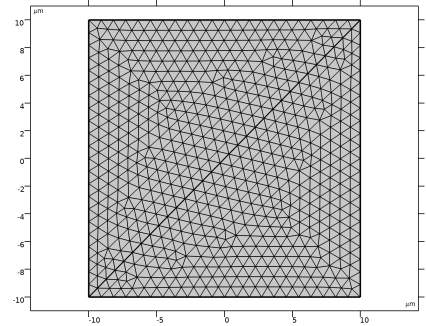 |
اضافه کردن مطالعه
1 | در نوار ابزار Home ، روی |
2 | به پنجره Add Study بروید . |
3 | زیربخش مطالعات را پیدا کنید . در درخت انتخاب مطالعه ، General Studies>Frequency Domain را انتخاب کنید . |
4 | رابط های فیزیک را در زیربخش مطالعه بیابید . در جدول تنظیمات زیر را وارد کنید: |
فیزیک | حل |
امواج الکترومغناطیسی، دامنه فرکانس (ewfd) | √ |
امواج الکترومغناطیسی، پاکت پرتو (ewbe) | √ |
5 | روی Add Study در نوار ابزار پنجره کلیک کنید . |
6 | در نوار ابزار Home ، روی |
مطالعه 2
مرحله 1: دامنه فرکانس
1 | در پنجره تنظیمات دامنه فرکانس ، بخش تنظیمات مطالعه را پیدا کنید . |
2 | در قسمت متن فرکانس ها ، f0 را تایپ کنید . |
3 | در نوار ابزار صفحه اصلی ، |
نتایج
میدان الکتریکی
1 | در پنجره Model Builder ، گره Electric Field (ewbe) را گسترش دهید ، سپس روی Electric Field کلیک کنید . |
2 | در پنجره تنظیمات برای Surface ، روی قسمت Quality کلیک کنید . |
3 | از لیست Resolution ، Extra fine را انتخاب کنید . |
4 | در نوار ابزار Electric Field (ewbe) ، روی 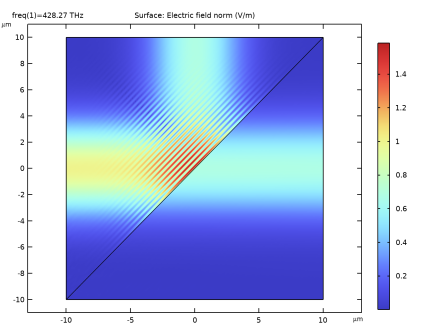 |




